
ĐỀ TÀI: Trình bày từng bước thao tác kéo thả đối tượng Drag And Drop
lượt xem 16
download
 Download
Vui lòng tải xuống để xem tài liệu đầy đủ
Download
Vui lòng tải xuống để xem tài liệu đầy đủ
Drag-Drop là đề cập đến truyền dữ liệu trong đó một con chuột hoặc thiết bị trỏ khác được sử dụng để xác định cả các nguồn dữ liệu và đích của nó. Trong một hoạt động kéo và thả điển hình, người sử dụng lựa chọn các đối tượng được chuyển giao bằng cách di chuyển con trỏ chuột vào nó và giữ một trong hai nút trái hoặc nút phải một số khác được chỉ định cho mục đích này. Trong khi tiếp tục giữ nút, người dùng bắt đầu chuyển giao bằng cách kéo các đối tượng...
Bình luận(0) Đăng nhập để gửi bình luận!
Nội dung Text: ĐỀ TÀI: Trình bày từng bước thao tác kéo thả đối tượng Drag And Drop
- BỘ GIÁO DỤC VÀ ĐÀO TẠO TRƯỜNG CAO ĐẲNG CN & KD VIỆT TIẾN KHOA MÁY TÍNH Môn: Công Nghệ .Net ĐỀ TÀI: Trình bày từng bước thao tác kéo thả đối tượng Drag And Drop Giảng viên hướng dẫn: Trịnh Đức Tính Sinh viên thực hiện: Nguyễn Đình Hải Quân Lớp: C10T1 MSSV: 100157 Đà Nẵng, Ngày 14 tháng 11 năm 2012
- Báo cáo đồ án môn Công Nghệ .Net SVTH: Nguyễn Đình Hải Quân Mục Lục Đà Nẵng, Ngày 14 tháng 11 năm 2012........................................................................................1 Tìm hiểu chương trình: Chương trình gồm một ô Listbox để hiển thị các thông tin của các kiểu dữ liệu. Hai ô Textbox, trong đó Textbox1 dùng để hiển thị thông tin chi tiết của các kiểu dữ liệu mà ta chọn bên listbox khi ta kích chọn trong Listbox một tên loại kiểu dữ liệu thì ô textbox1 sẽ hiển thị hình ảnh loài hoa mà ta chọn......................................................................................7 Trang | 2
- Báo cáo đồ án môn Công Nghệ .Net SVTH: Nguyễn Đình Hải Quân I. Tổng Quan Drag-Drop là đề cập đến truyền dữ liệu trong đó một con chuột hoặc thiết bị trỏ khác được sử dụng để xác định cả các nguồn dữ liệu và đích của nó. Trong một hoạt động kéo và thả điển hình, người sử dụng lựa chọn các đối tượng được chuyển giao bằng cách di chuyển con trỏ chuột vào nó và giữ một trong hai nút trái hoặc nút phải một số khác được chỉ định cho mục đích này. Trong khi tiếp tục giữ nút, người dùng bắt đầu chuyển giao bằng cách kéo các đối tượng đến đích của nó và thả. Drag-Drop cung cấp chính xác các chức năng tương tự như sao chép vào clipboard và dán vào đối tượng chấp nhận hoạt động này. Trong thực tế, nếu một ứng dụng hỗ trợ sao chép và dán vào clipboard, thì việc thiết kế một chương trình có chức năng kéo thả là rất cần thiết để hỗ trợ người dùng. II. Ứng Dụng Drag-Drop 1. Xây dựng chương trình kéo thả hình ảnh Giao diện như sau: Trang | 3
- Báo cáo đồ án môn Công Nghệ .Net SVTH: Nguyễn Đình Hải Quân Tìm hiểu chương trình: Chương trình gồm một ô listbox để hiển thị các thông tin tên hoa. Hai ô Picturebox, trong đó Picturebox1 dùng để hiển thị hình ảnh khi ta kích chọn trong Listbox một tên loại hoa thì ô Picturebox1 sẽ hiển thị hình ảnh loài hoa mà ta chọn. Ô Picturebox2 được tạo ra nhằm mục đích để cho ta thấy việc kéo thả từ PictureBox1 sang PictureBox2 và ngược lại. Thiết kế chương trình: Các thuộc tính thay đổi nhau sau: - Listbox: thuộc tính name là lbldanhsach - Picturebox1: Thuộc tính name là hinhbentrai - Picturebox2: Thuộc tính name là hinhbenphai Viết mã: Tạo thủ tục cho lbldanhsach thủ tục này có tác dụng khi người dùng kích vào thì sẽ hiển thị các hình ảnh theo list đã được sắp xếp sẵn. Private Sub lbldanhsach_SelectedIndexChanged(ByVal sender As System.Object, _ ByVal e As System.EventArgs) Handles lbldanhsach.SelectedIndexChanged Select Case lbldanhsach.SelectedIndex Case 0 hinhbentrai.Image = _ Global.p_drag_drop.My.Resources.hoasungtim Case 1 hinhbentrai.Image = _ Global.p_drag_drop.My.Resources.hoamaudon Case 2 hinhbentrai.Image = _ Global.p_drag_drop.My.Resources.hoalongden Case 3 hinhbentrai.Image = _ Global.p_drag_drop.My.Resources.hoaloaken Case 4 Trang | 4
- Báo cáo đồ án môn Công Nghệ .Net SVTH: Nguyễn Đình Hải Quân hinhbentrai.Image = _ Global.p_drag_drop.My.Resources.hoalily Case 5 hinhbentrai.Image = _ Global.p_drag_drop.My.Resources.hoakimtram Case 6 hinhbentrai.Image = _ Global.p_drag_drop.My.Resources.hoadaquy Case 7 hinhbentrai.Image = _ Global.p_drag_drop.My.Resources.hoacucthuy Case Else hinhbentrai.Image = _ Global.p_drag_drop.My.Resources.hoacucbattu End Select End Sub Tạo thủ tục form load thủ tục này có tác dụng khởi tạo thuộc tính chấp nhận kéo thả của hai PictureBox. Private Sub drag_drop_hinhanh_Load(ByVal sender As System.Object, ByVal e As _ System.EventArgs) Handles MyBase.Load hinhbentrai.AllowDrop = True ' Luôn chấp nhận khi hình được thả vào! hinhbenphai.AllowDrop = True ' Luôn chấp nhận khi hình được thả vào! End Sub Tạo thủ tục MouseDown cho PictureBox thủ tục này có tác dụng gọi hoạt động kéo thả. Private Sub PictureBox_MouseDown(ByVal sender As System.Object, ByVal e As _ System.Windows.Forms.MouseEventArgs) Handles hinhbentrai.MouseDown, _ hinhbenphai.MouseDown If e.Button = Windows.Forms.MouseButtons.Left Then Dim pic As PictureBox = CType(sender, PictureBox) ' Gọi sự kiện kéo thả If Not pic.Image Is Nothing Then pic.DoDragDrop(pic.Image, DragDropEffects.Move) End If End If End Sub Trang | 5
- Báo cáo đồ án môn Công Nghệ .Net SVTH: Nguyễn Đình Hải Quân Tạo thủ tục Picturebox_DragEnter thủ tục này có tác dụng thực hiện kiểm tra và thả hình ảnh. Private Sub PictureBox_DragEnter(ByVal sender As System.Object, ByVal e As _ System.Windows.Forms.DragEventArgs) Handles hinhbentrai.DragEnter, _ hinhbenphai.DragEnter ' Kiểm tra việc kéo thả có đúng không? ' Nếu việc kéo thả không đúng thì sẽ ko thực hiện việc thả If (e.Data.GetDataPresent(DataFormats.Bitmap)) Then e.Effect = DragDropEffects.Move Else e.Effect = DragDropEffects.None End If End Sub Tạo thủ tục PictureBox_Dragdrop thủ tục này có tác dụng xử lý sự kiện kéo thả và điều khiên hình hình trong Picturebox. Private Sub PictureBox_DragDrop(ByVal sender As System.Object, ByVal e As _ System.Windows.Forms.DragEventArgs) Handles hinhbentrai.DragDrop, _ hinhbenphai.DragDrop 'Xử lý sự kiện DragDrop, và điều khiển PictureBox vừa chọn ' Hiển thị hình ảnh trong PictureBox đã chọn Dim pic As PictureBox = CType(sender, PictureBox) pic.Image = CType(e.Data.GetData(DataFormats.Bitmap), Bitmap) If sender Is hinhbentrai Then hinhbenphai.Image = Nothing Else hinhbentrai.Image = Nothing End If End Sub Chạy chương trình: Chúng ta nhấn F5 để chạy chương trình và chọn một tên loài hoa trong Listbox để hiển thị ảnh, sau đó thực hiện kéo thả các hình ảnh đó trong PictureBox Trang | 6
- Báo cáo đồ án môn Công Nghệ .Net SVTH: Nguyễn Đình Hải Quân 2. Xây Dựng chương trình kéo thả hình ảnh Giao diện như sau: Tìm hiểu chương trình: Chương trình gồm một ô Listbox để hiển thị các thông tin của các kiểu dữ liệu. Hai ô Textbox, trong đó Textbox1 dùng để hiển thị thông tin chi tiết của các kiểu dữ liệu mà ta chọn bên listbox khi ta kích chọn trong Listbox một tên loại kiểu dữ liệu thì ô textbox1 sẽ hiển thị hình ảnh loài hoa mà ta chọn Ô Textbox2 được tạo ra nhằm mục đích để cho ta thấy việc kéo thả từ Textbox1 sang Textbox2 và ngược lại. Thiết kế chương trình: Các thuộc tính thay đổi nhau sau: Listbox: có name là lbldanhsach Textbox1: có name là txtnguon Textbox2: có name là txtdich Trang | 7
- Báo cáo đồ án môn Công Nghệ .Net SVTH: Nguyễn Đình Hải Quân Viết mã: - Khai báo biến: Bạn phải khai báo các biến ( đặt dưới dòng Public Class Drag_drop_vanban ) Dim Sh As Short Dim I As Integer Dim L As Long Dim Sg As Single Dim Db As Double Dim Dc As Decimal Dim B As Byte Dim Ch As Char Dim Str As String Dim Bo As Boolean Dim Da As Date Tạo thủ tục form load cho form Drag_drop_vanban_Load thủ tục này có tác dụng add các item vào lbldanhsach khi form được load lên ListBox1.Items.Add("Short") ListBox1.Items.Add("Integer") ListBox1.Items.Add("Long") ListBox1.Items.Add("Single") ListBox1.Items.Add("Double") ListBox1.Items.Add("Decimal") ListBox1.Items.Add("Byte") ListBox1.Items.Add("Char") ListBox1.Items.Add("String") ListBox1.Items.Add("Boolean") ListBox1.Items.Add("Date") Tạo thủ tục lbldanhsach_SelectedIndexChanged thủ tục này có tác dụng để hiện thông tin lên txtnguon như sau: Private Sub lbldanhsach_SelectedIndexChanged(ByVal sender As System.Object, _ ByVal e As System.EventArgs) Handles lbldanhsach.SelectedIndexChanged Select Case lbldanhsach.SelectedIndex Case 0 txtnguon.Text = "Độ dài: -32,678 - 32,767. Ví dụ: " Trang | 8
- Báo cáo đồ án môn Công Nghệ .Net SVTH: Nguyễn Đình Hải Quân Sh = 1000 txtnguon.Text &= Sh Case 1 I = 4000 txtnguon.Text = "Độ dài: -2,147,483,648 đến 2,147,483,647. Ví dụ: " txtnguon.Text &= I Case 2 L = 3988890343 txtnguon.Text = "Độ dài: -9,233,372,036,854,775,808 đến"& _ "9,233,372,036,854,775,807. " & _ "Ví dụ: " txtnguon.Text &= L Case 3 Sg = 899.99 txtnguon.Text = "Độ dài: -3.402823E38 đến 3.402823E38 " & _ "Ví dụ: " txtnguon.Text &= Sg Case 4 Db = 3.14159265 txtnguon.Text = "Độ dài: -1.797631348623E308 đến 1.797631348623E3. "& _ "Ví dụ: " txtnguon.Text &= Db Case 5 Dc = 7234734.5 txtnguon.Text = "Độ dài: Trong khoảng +/-79,228x1024. " & _ "Ví dụ: " txtnguon.Text &= Dc Case 6 B = 12 txtnguon.Text = "Độ dài: 0-255. " & _ "Ví dụ: " txtnguon.Text &= B Case 7 Ch = "N" txtnguon.Text = "Độ dài: 0-65,536. " & _ "Ví dụ: " txtnguon.Text &= Ch Case 8 Str = "Đức Lập" txtnguon.Text = "Chứa 0 đến 2 tỷ ký tự. " & _ "Ví dụ: " txtnguon.Text &= Str Case 9 Trang | 9
- Báo cáo đồ án môn Công Nghệ .Net SVTH: Nguyễn Đình Hải Quân Bo = True txtnguon.Text = "True hay False. " & _ "Ví dụ: " txtnguon.Text &= Bo Case 10 Da = Now.Date txtnguon.Text = "Từ 1/1/1 đến 31/12/9999. " & _ "Ví dụ: " txtnguon.Text &= CStr(Da) End Select End Sub Tạo thủ tục có tên txtnguon_MouseDown thủ tục này có tác dụng gọi hoạt động kéo thả Private Sub txtnguon_MouseDown(ByVal sender As Object, _ ByVal e As System.Windows.Forms.MouseEventArgs) Handles _ txtnguon.MouseDown If e.Button = Windows.Forms.MouseButtons.Left Then txtnguon.SelectAll() 'Gọi hoạt động kéo thả txtnguon.DoDragDrop(txtnguon.SelectedText,_ DragDropEffects.Move) End If End Sub Tạo thủ tục có tên thutucchapnhan_DragDrop thủ tục này có tác dụng nhận dữ liệu và đưa vào txtdich Private Sub thutucchapnhan_DragDrop(ByVal sender As Object, _ ByVal e As System.Windows.Forms.DragEventArgs) Handles _ txtdich.DragDrop txtdich.Text = e.Data.GetData(DataFormats.Text).ToString 'Lấy dữ liệu txtdich txtnguon.Text = "" 'khi chọn txtdich thì txtnguon sẽ 'rỗng để khi drop sẽ ko bị chồng lên nhau End Sub Tạo thủ tục có tên thutucthadulieu_DragEnter thủ tục này có tác dụng thả dữ liệu Private Sub thutucthadulieu_DragEnter(ByVal sender As _ System.Object, ByVal e As System.Windows.Forms.DragEventArgs)_ Handles txtdich.DragEnter e.Effect = DragDropEffects.Move Trang | 10
- Báo cáo đồ án môn Công Nghệ .Net SVTH: Nguyễn Đình Hải Quân End Sub Chạy chương trình: Chúng ta nhấn F5 để chạy chương trình và chọn một tên kiểu dữ liệu trong Listbox để hiển thị ảnh, sau đó thực hiện kéo thả các thông tin được hiển thị đó sang textbox2 Trang | 11
- Báo cáo đồ án môn Công Nghệ .Net SVTH: Nguyễn Đình Hải Quân 3. Xây dựng chương trình kéo thả các nút Giao diện như sau: Tìm hiểu chương trình Chương trình được tạo gồm hai đối tượng Tree View, tác dụng của chương trình này sẽ mô tả cho Chúng ta thấy ứng dụng của việc kéo thả các nút hay các đối tượng dữ liệu trong máy tính, được thể hiện dưới dạng cây thư mục để kéo thả dữ liệu từ cây thư mục nguồn sang cây thư mục đích. Thiết kế chương trình: Các thuộc tính thay đổi nhau sau: - TreeView1: Thuộc tính name là tvwLeft - TreeView2: Thuộc tính name là tvwRight Trang | 12
- Báo cáo đồ án môn Công Nghệ .Net SVTH: Nguyễn Đình Hải Quân Trang | 13
- Báo cáo đồ án môn Công Nghệ .Net SVTH: Nguyễn Đình Hải Quân Đặt giá trị của tvwLeft ở thuộc tính Nodes như hình sau: Trang | 14
- Báo cáo đồ án môn Công Nghệ .Net SVTH: Nguyễn Đình Hải Quân Đặt giá trị của tvwRight ở thuộc tính Nodes như hình sau: Viết mã: Tạo thủ tục TreeView_DragDrop thủ tục này có tác dụng khởi tạo việc kéo thả. Private Sub TreeView_DragDrop(ByVal sender As System.Object, _ ByVal e As System.Windows.Forms.DragEventArgs) Handles _ tvwLeft.DragDrop, tvwRight.DragDrop ' Khởi tạo biến với các nút kéo để sử dụng Dim OriginationNode As TreeNode = _ CType(e.Data.GetData("System.Windows.Forms.TreeNode"), TreeNode) ' Gọi sử dụng dữ liệu If e.Data.GetDataPresent("System.Windows.Forms.TreeNode", False) Then Dim pt As Point Dim DestinationNode As TreeNode pt = _ CType(sender, TreeView).PointToClient(New Point(e.X, e.Y)) Trang | 15
- Báo cáo đồ án môn Công Nghệ .Net SVTH: Nguyễn Đình Hải Quân DestinationNode = _ CType(sender, TreeView).GetNodeAt(pt) If DestinationNode IsNot Nothing Then If Not DestinationNode.TreeView Is OriginationNode.TreeView Then DestinationNode.Nodes.Add(CType(OriginationNode.Clone, TreeNode)) DestinationNode.Expand() OriginationNode.Remove() End If End If End If End Sub Tạo thủ tục thadulieu_DragEnter thủ tục này có tác dụng kiểm tra việc kéo thả, nếu việc kéo thả đúng thì sẽ thực hiện di chuyển các nút. Private Sub thadulieu_DragEnter(ByVal sender As System.Object, ByVal e As _ System.Windows.Forms.DragEventArgs) Handles tvwLeft.DragEnter, _ tvwRight.DragEnter ' kiểm tra nội dung kéo thả, nếu đúng thì sẽ thực hiện còn sai thì ko thực hiện If (e.Data.GetDataPresent("System.Windows.Forms.TreeNode")) Then e.Effect = DragDropEffects.Move Else e.Effect = DragDropEffects.None End If End Sub Tạo thủ tục thutucnhan_ItemDrag thủ tục này có tác dụng gọi hoạt động kéo thả ở trên được diễn ra. Private Sub thutucnhan_ItemDrag(ByVal sender As System.Object, ByVal e As _ System.Windows.Forms.ItemDragEventArgs) Handles tvwLeft.ItemDrag, _ tvwRight.ItemDrag If e.Button = Windows.Forms.MouseButtons.Left Then 'Gọi hoạt động kéo thả DoDragDrop(e.Item, DragDropEffects.Move) End If End Sub Trang | 16
- Báo cáo đồ án môn Công Nghệ .Net SVTH: Nguyễn Đình Hải Quân Chạy chương trình: Chúng ta nhấn F5 để chạy chương trình và chọn một giá trị của một trong hai ô TreeView để thực hiện việc di chuyển các nút Trang | 17
- Báo cáo đồ án môn Công Nghệ .Net SVTH: Nguyễn Đình Hải Quân 4. Xây dựng chương trình kéo thả các đối tượng có trên form Giao diện như sau: Tìm hiểu chương trình: Chương trình được tạo gồm các đối tượng cho trước như Button, Label, Textbox, Listbox.. Chức năng của chương trình này là để người dùng thấy được sự di chuyển của các đối tượng trong form bằng việc sử dụng chức năng Drag-Drop có trong VB.Net. Thiết kế chương trình: Các thuộc tính thay đổi nhau sau: - Button: có thuộc tính name là Button1 - Label: có thuộc tính name là Label1 - Textbox: có thuộc tính name là Texbox1 - Listbox: có thuộc tính name là Listbox1 Trang | 18
- Báo cáo đồ án môn Công Nghệ .Net SVTH: Nguyễn Đình Hải Quân Viết mã: Đầu tiên ta khai báo biến Dim dichuyen As Point được để dưới (Public Class cac_dangkeothakhac) Biến này có tác dụng xác định toạ độ khi sử dụng Tạo thủ tục Button1_MouseDown thủ tục này có tác dụng xác định vị trí đối tượng Button Private Sub Button1_MouseDown(ByVal sender As Object, _ ByVal e As System.Windows.Forms.MouseEventArgs) Handles Button1.MouseDown If e.Button = Windows.Forms.MouseButtons.Left Then dichuyen = e.Location End If End Sub Tạo thủ tục Button1_MouseMove thủ tục này có tác dụng di chuyển đối tượng Button sang vị trí mới Private Sub Button1_MouseMove(ByVal sender As Object, _ ByVal e As System.Windows.Forms.MouseEventArgs) Handles Button1.MouseMove If e.Button = Windows.Forms.MouseButtons.Left Then Button1.Location += e.Location - dichuyen End If End Sub Cũng tương tự ta viết thủ tục cho Label, Textbox, Listbox gồm các thủ tục như của Button1 như sau: Tạo thủ tục Label1_MouseDown thủ tục này có tác dụng xác định vị trí đối tượng Label Private Sub Label1_MouseDown(ByVal sender As Object, _ ByVal e As System.Windows.Forms.MouseEventArgs) Handles Label1.MouseDown If e.Button = Windows.Forms.MouseButtons.Left Then dichuyen = e.Location End If End Sub Trang | 19
- Báo cáo đồ án môn Công Nghệ .Net SVTH: Nguyễn Đình Hải Quân Tạo thủ tục Label1_MouseMove thủ tục này có tác dụng di chuyển đối tượng Label1 sang vị trí mới Private Sub Label1_MouseMove(ByVal sender As Object, _ ByVal e As System.Windows.Forms.MouseEventArgs) Handles Label1.MouseMove If e.Button = Windows.Forms.MouseButtons.Left Then Label1.Location += e.Location - dichuyen End If End Sub Các đối tượng khác tương tự. Chạy chương trình: Chúng ta nhấn F5 để chạy chương trình và chọn một đối tượng trên form sau đó kéo chúng di chuyển đến một nơi khác rồi thả. Trang | 20

CÓ THỂ BẠN MUỐN DOWNLOAD
-

Đề tài: Xây dựng Trung tâm Hỗ trợ Xúc tiến Thương mại điện tử
 90 p |
90 p |  1743
|
1743
|  322
322
-

Luận văn tốt nghiệp : “Hoàn thiện việc ký kết và thực hiện hợp đồng nhập khẩu Công ty vận tải và đại lý vận tải Hà nội – VITACO”
 64 p |
64 p |  441
|
441
|  193
193
-

Đề tài: "Những vấn đề thất nghiệp và việc làm ở Việt Nam"
 33 p |
33 p |  618
|
618
|  166
166
-

Đề tài:" Hoàn thiện kế toán nghiệp vụ thanh toán với người mua, người bán tại Công ty Vân Hương”
 67 p |
67 p |  465
|
465
|  158
158
-

Đề tài “Điều Khiển Động Cơ Một Chiều Từ Xa”
 53 p |
53 p |  247
|
247
|  116
116
-
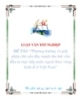
Đề tài "Phương hướng và giải pháp chủ yếu đẩy mạnh thu hút vốn đầu tư trực tiếp nước ngoài theo vùng kinh tế ở Việt Nam"
 59 p |
59 p |  262
|
262
|  107
107
-
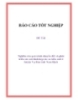
Đề tài: Nghiên cứu quá trình chuyển đổi và phát triển các mô hình hợp tác xa kiểu mới ở huyện Vụ Bản tỉnh Nam Định
 92 p |
92 p |  281
|
281
|  93
93
-

NÂNG CAO CHẤT LƯỢNG CHO VAY TẠI CHI NHÁNH NGÂN HÀNG CÔNG THƯƠNG THÁI NGUYÊN
 102 p |
102 p |  190
|
190
|  93
93
-
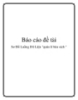
Báo cáo đề tài: Sơ Đồ Luồng Dữ Liệu "quản lí bán sách "
 82 p |
82 p |  314
|
314
|  87
87
-

Đề tài: Các biện pháp nhằm thúc đẩy xuất khẩu hàng hoá ở Việt Nam
 14 p |
14 p |  273
|
273
|  86
86
-
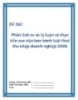
Đề tài: Phân tích cơ sở lý luận và thực tiễn của việc ban hành luật thuế thu nhập doanh nghiệp 2008.
 13 p |
13 p |  288
|
288
|  75
75
-

Đề tài: Thực trạng và các biện pháp nhằm đẩy mạnh xuất khẩu thuỷ sản của Việt Nam vào thị trường Hoa Kỳ
 15 p |
15 p |  255
|
255
|  68
68
-

Tiểu luận đề tài: Đẩy mạnh cổ phần hóa một bộ phận doanh nghiệp nhà nước ở Việt Nam
 26 p |
26 p |  104
|
104
|  19
19
-

Thực trạng của công tác kế tóan nguyên vật liệu tại các công ty xuất khẩu hàng thiết yếu
 39 p |
39 p |  75
|
75
|  11
11
-

Đề tài: Phân tích sự khác biệt về trạng thái nền kinh tế trước khi bước vào mỗi giai đoạn chiến lược
 11 p |
11 p |  124
|
124
|  9
9
-

Hạch toán chi phí sản xuất và giá thành sản phẩm tại CTy cổ phần Việt Hoa - 1
 12 p |
12 p |  64
|
64
|  8
8
-

Nghiên cứu Tổng Cty nhà nước để thấy vai trò của Doanh nghiệp nhà nước trong nền kinh tế - 5
 6 p |
6 p |  65
|
65
|  5
5
Chịu trách nhiệm nội dung:
Nguyễn Công Hà - Giám đốc Công ty TNHH TÀI LIỆU TRỰC TUYẾN VI NA
LIÊN HỆ
Địa chỉ: P402, 54A Nơ Trang Long, Phường 14, Q.Bình Thạnh, TP.HCM
Hotline: 093 303 0098
Email: support@tailieu.vn










